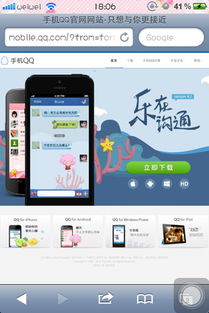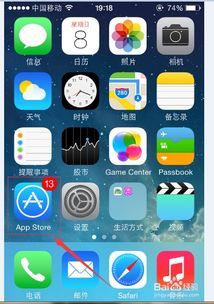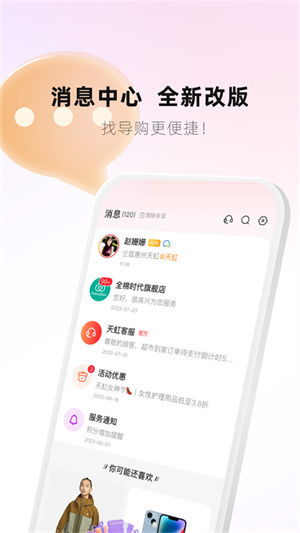解决iPhone无法下载应用,轻松几步搞定!
当遇到iPhone无法下载应用的情况时,这确实可能让人感到沮丧,尤其是当你急需某个应用来辅助工作或娱乐时。不过,别担心,这里有几个实用的步骤和解决方法,可以帮助你快速解决iPhone无法下载应用的问题,从而恢复顺畅的下载体验。

1. 检查网络连接
首先,确保你的iPhone连接到了稳定可靠的网络。下载应用需要足够的带宽和稳定的连接,如果网络信号不佳或处于无网络连接状态,自然无法下载应用。你可以尝试切换到其他Wi-Fi网络,或者如果使用蜂窝数据,请确认数据流量是否足够且开启了App Store的蜂窝数据访问权限。

2. 登录并检查Apple ID
确保你已经正确登录到App Store,并且使用的是有效的Apple ID。如果未登录或登录信息有误,你将无法下载或更新应用。前往“设置”>“iTunes Store与App Store”,检查你的Apple ID是否已登录,并尝试重新登录以解决潜在的登录问题。

3. 更新iOS系统
有时候,iPhone无法下载应用是因为iOS系统版本过旧,不支持当前应用所需的最低系统版本。前往“设置”>“通用”>“软件更新”,检查是否有可用的iOS更新。如果有,建议更新到最新版本,以确保系统兼容性和应用稳定性。

4. 重启设备
简单的重启往往能解决许多看似复杂的问题。长按iPhone侧面的电源键(或音量键加电源键,取决于你的iPhone型号),直到出现“滑动以关机”的提示,然后滑动关机。等待几秒钟后,再按下电源键开机。重启后,尝试再次下载应用。
5. 检查应用大小和存储空间
确保你的iPhone有足够的存储空间来下载新应用。前往“设置”>“通用”>“iPhone储存空间”,查看剩余空间。如果空间不足,你可以删除一些不常用的应用、照片或视频来释放空间。
6. 清除App Store缓存
App Store缓存有时可能会导致下载问题。虽然iOS没有直接清除App Store缓存的选项,但你可以通过重启设备或注销并重新登录Apple ID来间接清除缓存。注销后,再次登录并尝试下载应用。
7. 检查日期与时间设置
确保你的iPhone上的日期和时间设置是正确的。错误的日期和时间可能会影响App Store的正常功能。前往“设置”>“通用”>“日期与时间”,确保“自动设置”已开启,以便iPhone自动获取当前的时间和日期。
8. 重置网络设置
如果以上方法都未能解决问题,尝试重置网络设置。这将恢复网络相关的所有设置到默认状态,包括Wi-Fi密码、VPN和APN设置等,但不会删除你的数据或应用。前往“设置”>“通用”>“传输或还原iPhone”>“还原”>“还原网络设置”,然后按照屏幕上的指示操作。注意,这可能需要你重新输入Wi-Fi密码和其他网络凭据。
9. 联系Apple支持
如果上述步骤都无法解决你的问题,可能是时候联系Apple支持了。你可以通过Apple的官方网站或App Store中的“获取支持”选项找到联系方式。提供详细的问题描述和你的设备信息,以便Apple的支持团队能够更快地帮助你解决问题。
10. 等待应用维护或兼容性更新
在某些情况下,无法下载应用可能是由于应用本身正在进行维护,或者存在与当前iOS版本不兼容的问题。此时,你可以关注应用的开发者动态或社交媒体账号,以获取最新的信息。同时,确保你的App Store已设置为自动更新应用,以便在兼容性问题得到修复时能够及时更新。
总之,当iPhone遇到无法下载应用的问题时,不必过于焦虑。按照上述步骤逐一排查和尝试,大多数情况下都能找到解决问题的方法。如果问题依然存在,不妨寻求Apple的官方支持,以获得更专业的帮助。
- 上一篇: 揭秘!张家界大峡谷玻璃桥,你不容错过的几大震撼特色
- 下一篇: 一键速查!轻松掌握中学成绩查询方法
-
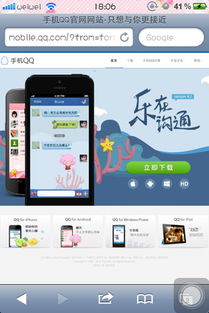 解决iPhone无法下载QQ的方法资讯攻略11-23
解决iPhone无法下载QQ的方法资讯攻略11-23 -
 轻松搞定!电脑无法打开EXE文件的终极解决方案资讯攻略12-06
轻松搞定!电脑无法打开EXE文件的终极解决方案资讯攻略12-06 -
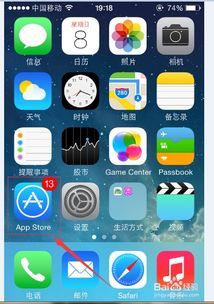 iPhone 4s软件下载方法资讯攻略11-05
iPhone 4s软件下载方法资讯攻略11-05 -
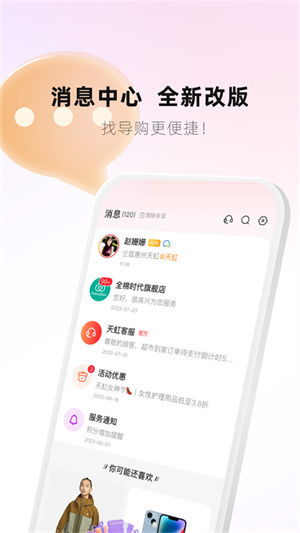 天虹购物卡绑定APP教程,轻松几步搞定!资讯攻略10-27
天虹购物卡绑定APP教程,轻松几步搞定!资讯攻略10-27 -
 轻松掌握:如何下载应用到iPhone 4S上资讯攻略11-05
轻松掌握:如何下载应用到iPhone 4S上资讯攻略11-05 -
 美团新增收货地址,轻松几步搞定!资讯攻略11-01
美团新增收货地址,轻松几步搞定!资讯攻略11-01